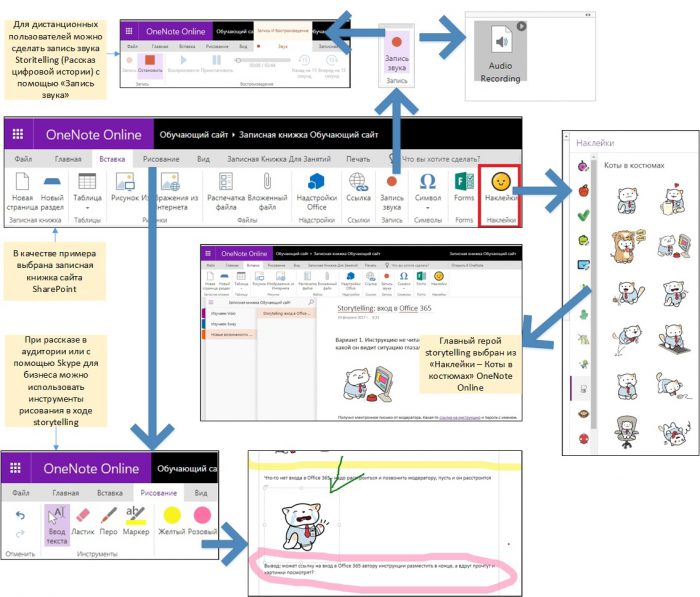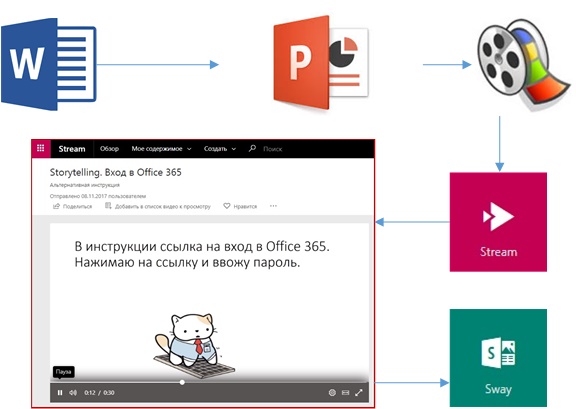Microsoft Office 365 в образовании. Storytelling средствами Office 365. Примеры
С помощью Microsoft Office 365 можно создать любую визуально привлекательную цифровую историю (storytelling) и доставить обучаемому на разнообразные персональные устройства в удобной для него форме, что способствует еще большей степени вовлечения обучаемых в процесс обучения.
Что вы будете знать и уметь после прочтения этой статьи?
- Как создать цифровые истории в Microsoft Office 365 с помощью конкретных сервисов?
- В чем заключаются преимущества интеграции сервисов и приложений Microsoft Office и Office 365 в ходе создания цифровых историй?
Человек воспринимает визуальную информацию во много раз быстрее, чем текст. Изображения вызывают ассоциации у людей. Поэтому всего лишь одно изображение часто может рассказать больше, чем сотни слов. Создание образов для каждой фразы позволяет запомнить смысл и всю историю без особых усилий [1].
Сценарий 1. Создание storytelling средствами OneNote Online
В каждой хорошей цифровой истории легко различить структуру:
- Вступление, как правило – короткое.
- Развитие события. Раскрывается сюжетная линия.
- Кульминация. Получение ответа на вопрос.
В истории должен быть персонаж - герой или герои истории. У всех персонажей должны быть свои особенности характера, которые будут отражаться в рассказанных событиях. Главный герой обязательно должен вызывать симпатию.
История интересна лишь тогда, когда слушатель может ей сопереживать, подсознательно представляя себя на месте персонажа. То есть изложение фактов — это ещё не история [1].
В этом сценарии остановимся на варианте подбора персонажа средствами OneNote Online для конкретного сценария цифровой истории:
Пояснения к схеме:
- Персонаж выбран из «Наклейки» OneNote Online. Здесь их достаточно большой выбор. На основе наклеек можно создать визуально наглядную цифровую историю.
- После выбора в соответствии со сценарием рассказа разных изображений персонажа (в соответствии со сценарием) размещаем краткие текстовые пояснения для тех пользователей, кто будет просматривать историю дистанционно. Попутно можно проговорить историю на запись звука, и пользователи (при желании) могут прослушать историю.
- Если рассказ истории происходит в аудитории (или онлайн с помощью Skype для бизнеса), то можно воспользоваться инструментами рисования OneNote Online для выделения отдельных сцен и этапов истории при демонстрации на экране. В этом варианте можно добавлять другие персонажи цифровой истории из «Наклейки» OneNote Online в ходе рассказа.
Возможно, вы захотите создать более наглядные цифровые истории (storytelling) с помощью других сервисов Office 365 для создания более привлекательных историй.
Сценарий 2. Создание storytelling средствами Microsoft Sway
Интеграция сервисов и приложений Microsoft Office и Office 365 в ходе создания цифровых историй позволяет добиться разнообразия представления истории.
Продолжаем рассматривать сквозной пример:
- допустим, вы создали цифровую историю средствами OneNote Online;
- вам потребовалось сделать рассылку этой истории для внешних пользователей, не имеющих учетной записи Office 365 учебного заведения.
В этом случае надо воспользоваться Microsoft Sway и возможностью «Начать с документа», т.е. возможностью создания цифровой истории из файла Microsoft Office.
Известно, что Sway-историю можно создать из файла, например, Word. Поэтому преобразуем страницу OneNote Online в файл Word в следующей последовательности [2]:
- Запустим приложение OneNote на персональном устройстве;
- синхронизируем записную книжку OneNote Online с приложением;
- экспортируем нужную страницу в файл Word из приложения OneNote («Файл»-«Экспорт»-«Документ Word»).
- преобразуем файл Word в Sway (Sway – «Начать с документа»-файл Word).
- добавим в заголовок истории дополнительное изображение, в точках фокусировки выберем «Показывать изображение целиком». Образец шуточной цифровой истории про вариант входа в Office 365, созданной средствами Sway можно просмотреть по ссылке в Microsoft Sway https://sway.com/2ZK2dzPxSJCmEVkX.
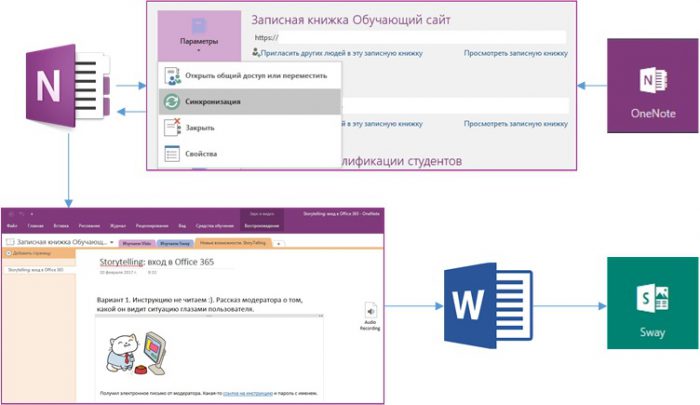
Сценарий 3. Создание storytelling средствами PowerPoint и Microsoft Stream
Динамические изображения более привлекательны, чем статичные.
Если к созданным вами историям добавить еще и видеоряд изображений [1], фиксирующих внимание зрителей на основных моментах в событиях истории, то ее эффективность увеличится многократно.
В этом случае можно воспользоваться возможностью создания из информации файла Word презентации PowerPoint с последующим преобразованием в видеоролик и публикацией видео, например, в Microsoft Stream [2,3].
Ссылка на видео из Microsoft Stream может быть использована, например, в Sway.
Для отображения красочных персонажей могут быть привлечены и объекты 3D [4].
Использованные источники:
- Microsoft Office 365 в образовании. Storytelling средствами Office 365. Введение https://vedenev.livejournal.com/22671.html
- Microsoft Office 365 в образовании. Организация обучения с помощью потокового видео Microsoft Stream https://vedenev.livejournal.com/17405.html
- Microsoft Office 365 в образовании. Миграция видео из Office Mix в Microsoft Stream https://vedenev.livejournal.com/21388.html
- Microsoft Office 365 в образовании. 3D, Windows 10 и OneDrive Office 365 https://vedenev.livejournal.com/19699.html
Автор статьи - Виталий Веденев.